pantă revista desemnarea CAD
pantă Denumire cheie - cauze ASAP instrument GRAFICĂ pentru inserarea și desen la o notație prejudecată desen ca în secțiune și în plan.
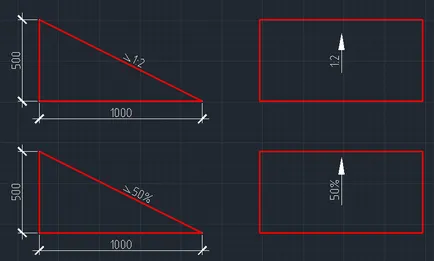
Pentru a accesa acest instrument, puteți utiliza simbolul pantei în următoarele moduri:
- faceți clic pe pictograma de pe fila ASAP - simboluri panou;
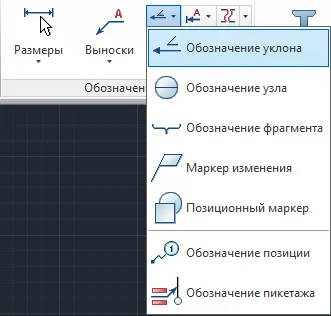
- faceți clic pe pictograma din panoul Simboluri;
- Meniu Bar - ASAP - simboluri - Desemnarea pantei;
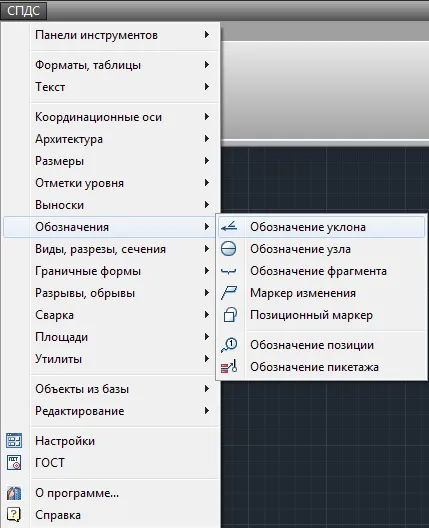
- Introduceți comanda spgrad linia de comandă.
Pentru a face și se introduce denumiri prejudecată ar trebui:
- activa (click pe pictograma sau introduceți în linia de comandă);
- selectați desenul liniei. pentru care aveți nevoie pentru a pune în jos pe pantă;

- loc o indicație pantă pe linia selectată sau raft-balon; sau
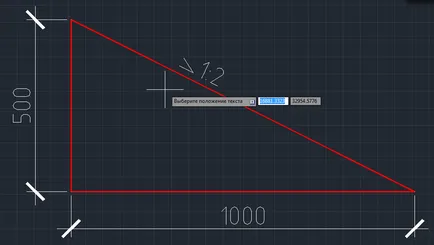
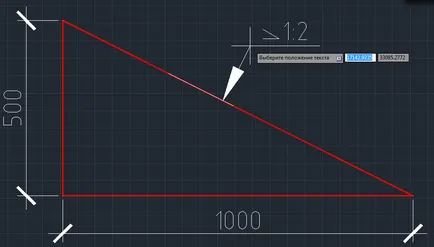
- se referă la caseta de dialog de configurare devine disponibilă pentru echipa-P meniul contextual proprietăți.

Panta simbolului pentru a ajusta fereastra de dialog:
- Se specifică denumirea tipului - panta sau conica.
- Dacă este necesar, deconectați modul de asociere, oprirea butonului (cu casetele de selectare modul asociativă este activat automat). Se specifică în câmpul de intrare valoarea pantei sau conica.
- Selectați din lista verticală, o modalitate de a reprezenta unitatea de înclinație:

- așa cum este
- atitudine
- zecimal
- procent
- ppm
- grad
- Indicați tipul de înclinare:

- tăiat
- pe planul
În mod implicit, comanda Properties este activat semnul asociativitatea. Figura de mai jos prezintă punctele finale de transfer ale segmentului. valoarea pantei va fi actualizată automat.
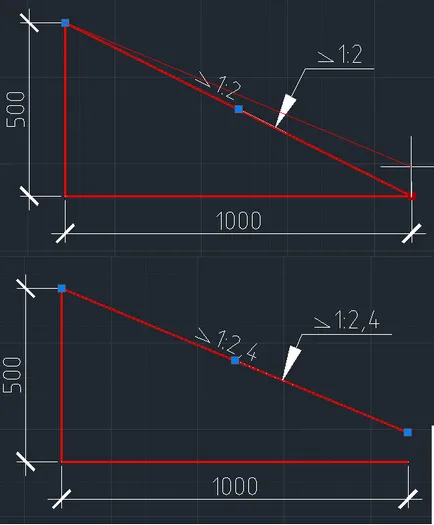
La deconectarea asociativitatea devin accesibile butonul Măsurați panta prin care valoarea pantei poate fi măsurată pe ecran.
Desemnarea poate fi configurat pentru a prejudecată, accesând programul de configurare:
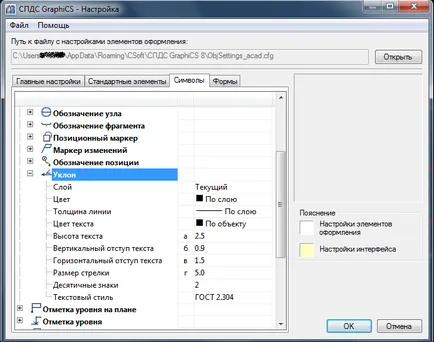
Editarea denumirilor prejudecată în următoarele moduri:
- dublu click pe butonul din stânga al mouse-ului pe desemnare;
- faceți clic cu butonul din dreapta al mouse-ului pe desemnare;
- evidențiați desemnarea și făcând clic pe meniul contextual butonul mouse-ului dreapta în care selectați Editare;
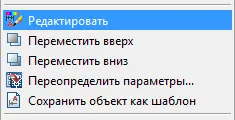
- activa Editare și punctul de la desemnare;
- utilizați fereastra AutoCAD Properties;
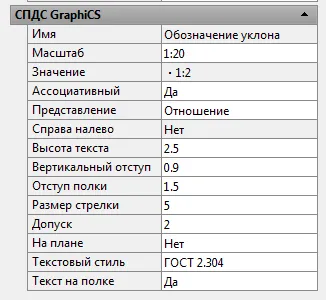
- cu mânere de editare.
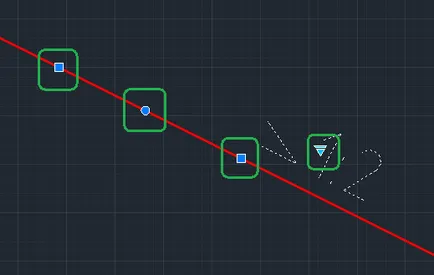
În această lecție veți învăța despre instrumentul ASAP GRAFICĂ. prin care doar câteva clicuri, puteți desena o prejudecată denumire. Acest instrument va ajuta să accelereze procesul de luare a desenelor.
Alte articole interesante
- asamblare șuruburi
- astfel de axă

- desemnarea tipului

- Desemnarea unei secțiuni complexe
